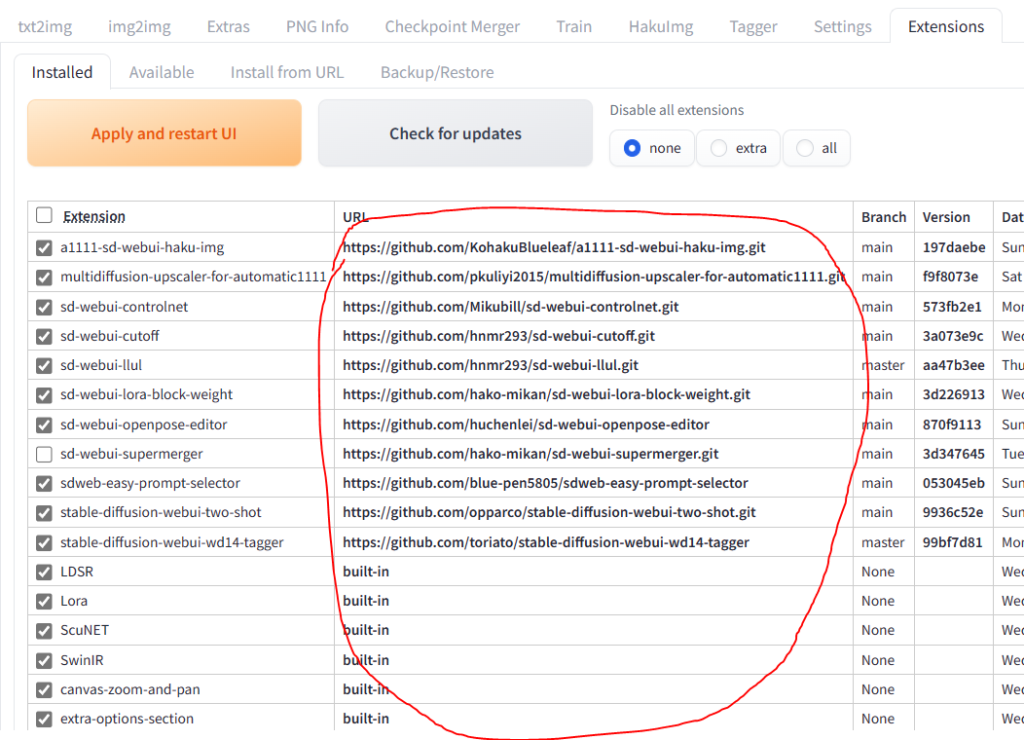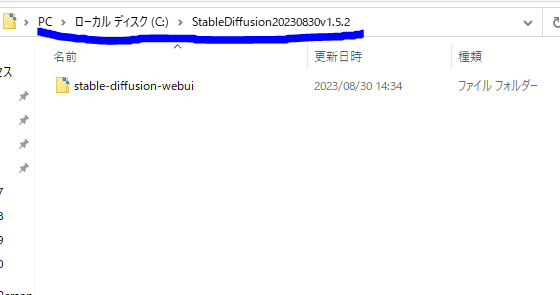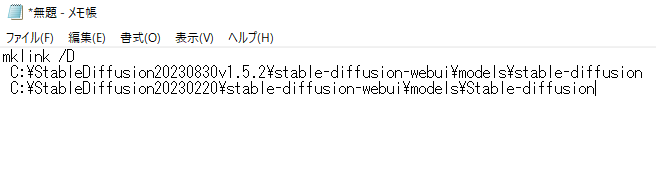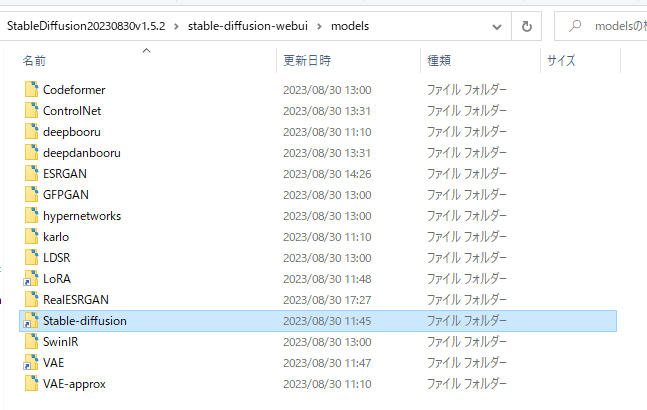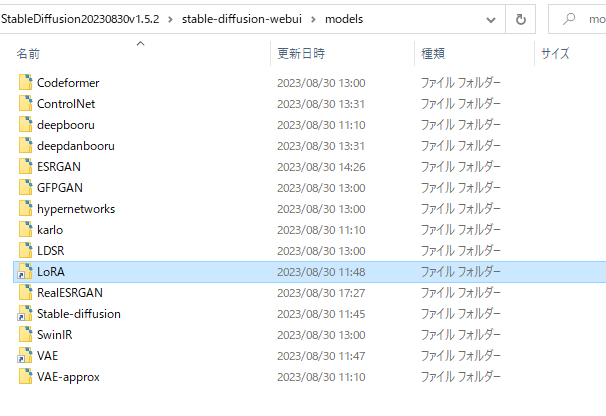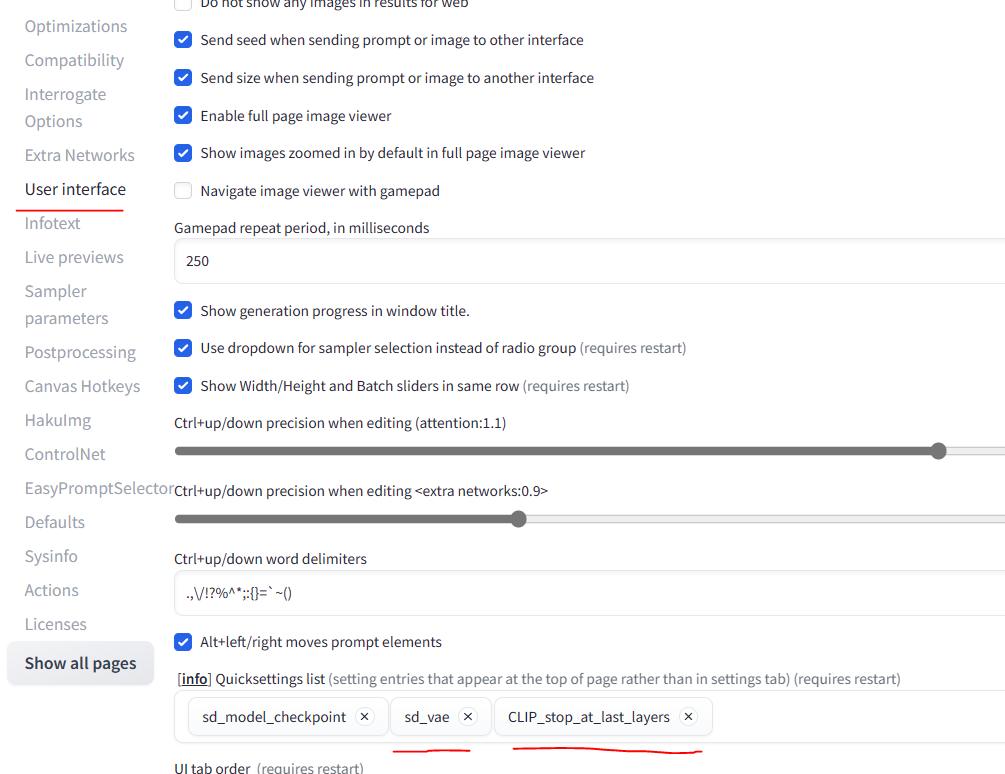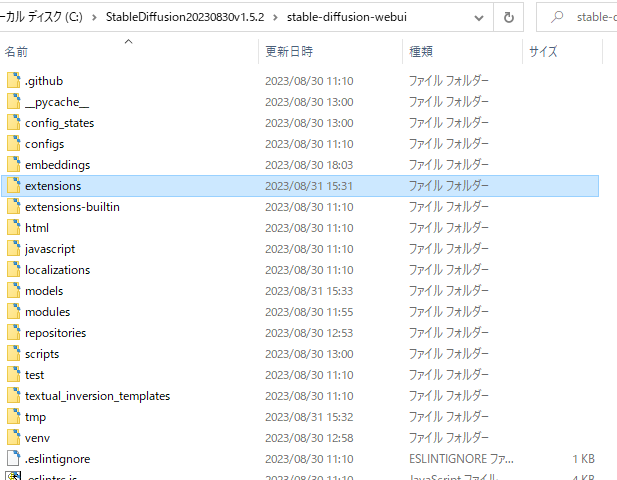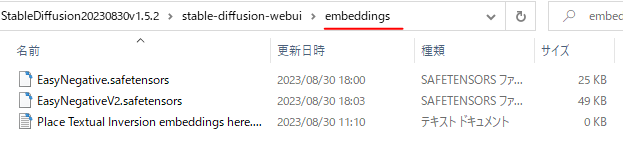グランシュライデの前に、自分が使ってたstable diffusionが3月に入れたまま
古すぎて最新の拡張機能が一部動作しなかったのでv1.5.2を導入しました。
GitHubから最新より前の安定したバージョンを入れる方法も紹介してます。
今回はgit codeから最新版を入れるやり方と、拡張機能の入れ方。
シンボリックリンクを使ったモデル等の共有や、
拡張機能「LoRA Block Weight」の動作が変わってる事について
書き記していきます。
その前に、拡張機能はスムーズに入れられるように
使ってる物はgit codeをメモ帳などで記録を取っておきましょう。
Web UIのinstalledタブに載ってます。
SD導入方法の紹介
自分は「今あるstable diffusionと別の所に新しく入れる」新規インストールしました。
この方法なら今あるSD環境に影響を与える事なく最新版の導入と動作が出来ます。
最新版は拡張機能との動作不良や、拡張機能同士の干渉不具合など不安な要素があり、
LoRAのかかり方や細部の生成に大なり小なり違いが出るため試運転が必要です。
というわけで今あるstable diffusionはそのままに、新しく入れていきます。
stable diffusionのインストール
まずはローカル環境上(PC)に入れておく新規フォルダを作ります。
新規フォルダは空っぽで、そこにgit cloneを行います。
まずgithubのAUTOMATIC1111様のページを開き、git codeをコピーします。
その状態で新規フォルダを開き、コマンドプロンプトを開きます。
新規フォルダで青い線を引いてる部分をクリックして「cmd」と入力し
コマンドプロンプトを新規フォルダの上で起動します。
コマンドプロンプトに「git clone コピーしたコードの貼り付け」を入力。
そうしたら少し経って新規フォルダ内にstable diffusionが入ります。
初回起動の前にモデルを指定する
通常の起動と同じでwebui-user.batをダブルクリックして
立ち上げますが初回起動の前に注意。
stable diffusionのmodels\Stable-diffusionにモデルが無い場合
「勝手にデフォルトのモデルを入れる」ためロードする内容が増え、
立ち上げにも時間がかかるので変更します。
- この最新stable diffusionにモデルを入れる
- stable diffusionの立ち上げ設定を変えて旧SDのモデル置き場を指定する
- シンボリックリンクを作成して旧SDのモデル置き場を指定する
と、いくつかやり方があります。
自分はモデル以外にもVAEとLoRAも旧SDから色々と引用出来る
シンボリックリンクでやりました。
シンボリックリンクとは何か
簡単に言うと「プログラム上で参照するフォルダのショートカット」です。
これによって別の場所からフォルダを引用する事で、大きいモデルを共有。
空き容量を圧迫しないのと、応用の効く技なのでコレにしてます。
シンボリックリンクの作り方
PCの検索バーからコマンドプロンプトを検索し「管理者として実行」します。
テキストを一時的に置けるようメモ帳などを開いて
メモ帳で半角スペースを改行で表して、以下のように並べます。
mklink /D
(最新stable diffusionのmodels)
(旧SDのmodels)models内のstable-diffusionはメモ帳に名前を書き写したら削除し、
シンボリックリンク作成の妨げにならないようにします。
そしてメモ帳の3行になってる部分の改行を消して1行にし、
それをコピーしてコマンドプロンプトに張り付けて入力します。
まずはmodelsのシンボリックリンクだけ作って初回起動と試し生成を済ませます。
数十分から1時間かけて初回起動が無事に終わり、動作確認して異常が無ければ
同じ方法でVAE、LoRAのシンボリックリンクも作ります。
設定の変更(出力先、WebUIの表示)
Web UIのsettingからPaths for savingを開いて保存先を任意に変更します。
続いてUser interfaceからvaeとclip skip数をWeb UI上に表示するよう変更します。
この2つは自分の設定ですが、他の日本語化や表示の変更など
必要な人は自力で変更してください。
拡張機能の導入
無事に起動とジェネレート(生成)が問題なく出来たら、
冒頭で記録しておいた拡張機能それぞれのgit codeを入れていきます。
extensionsのinstall from URLに重要度の高い物から入れていきます。
拡張機能の動作不良や拡張機能同士の干渉、またLyCORISのように
無くなった拡張機能もあるので、警戒しつつ入れていきましょう。
拡張機能を入れてから起動エラーが起きて立ち上がらなくなった場合、
extensions内から原因を思わしき拡張機能を削除していきます。
EasyNegativeを忘れないように
通常の拡張機能とは別枠なので導入してる人は改めて入れる必要があります。
EasyNegativeは複数のバリエーションがありますが、入れ方は大体一緒で
embeddingsという所に入れます。
エラーコードはWeb検索で解決方を探せる
エラーコードはその部分をコピーしてWeb検索に張り付けると
同様のエラーが起きたという質問のページと、そこに解決法が載ってる事もあります。
拡張機能lora-block-weightの仕様変更
SD Web UI v1.5以降ではLoRAの階層入力が少し変わってます。
この仕様変更についての説明とlora-block-weightの使い方・設定を紹介してる
こちらのサイトが分かりやすくてオススメです。

簡単に説明すると、従来は<LoRA名:1:ALL>と入れてた所にIbw=と付け足し、
<LoRA名:1(:1):Ibw=ALL>になります。
最初は大文字のアイで、小文字のLでは無いので注意です。
最後に
最新版のSD1.6が来たので、こちらに
動作が安定してる旧版の入れ方も紹介してます
グランシュライデが始まる前に急いで導入しました。
大型企画はただ賑わうだけでなく、プロンプトや作り方の技法など
AIイラストの様々な技や知識を知るとても良い機会となります。
拡張機能もその中の1つで予想外の機能や使い方が有ったりするのですが
stable diffusionが古くて使えなかったら悲しいですからね。
どのようなイベントになるかは現時点では発表されてませんが、
見る方としても見せる方としても、賑わいに貢献出来たらと思います。